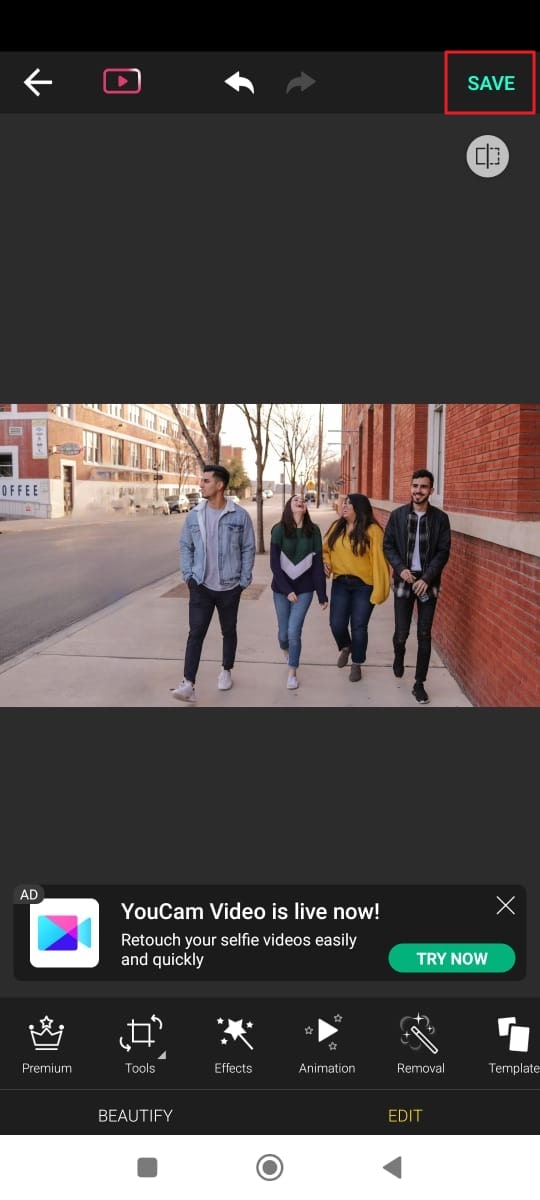Fotos sind eine der besten Möglichkeiten, unsere beruflichen und familiären Erinnerungen lebendig zu halten. In dieser digitalisierten Welt ziehen es die Menschen vor, ihre schönen Erinnerungen in Fotos zu speichern, um sie zu bewahren und zu teilen. Manchmal wird jedoch ein unerwünschtes Objekt oder eine unerwünschte Person auf einem Foto aufgenommen. Dies beeinträchtigt die Qualität eines Bildes und macht es unbrauchbar.
Um dieses Problem zu beseitigen, haben schlaue Entwickler Anwendungen zum Entfernen von Objekten entwickelt, die Menschen professionell aus dem Hintergrund entfernen. Eines der zuverlässigsten Tools für dieses Problem ist AniEraser. Aber auch andere Objekt-Eraser werden in diesem Artikel besprochen.

In diesem Artikel
Methode 1: Der beste Remover für Personen im Hintergrund - AniEraser
AniEraser ist eine anerkannte und zuverlässige Anwendung zum Entfernen von Personen aus dem Hintergrund in jedem Foto. Da das Tool auf künstlicher Intelligenz basiert, entfernt es nur besonders ausgewählte Objekte aus einem Bild. Außerdem kann es mit nur wenigen Klicks zu den gewünschten Ergebnissen führen. Die Oberfläche dieses Tools ist aufgeräumt und enthält reizvolle Farbkombinationen, so dass die Benutzer vor allem Spaß an der Benutzung haben.
Außerdem brauchen Sie sich keine Sorgen zu machen, wenn Sie neu auf dem Gebiet der Fotobearbeitung sind, denn dieses Tool ist einfach zu bedienen und seine Lizenz kann auf allen drei unterstützten Plattformen verwendet werden. Das Entfernen von Personen im Hintergrund ist so einfach, dass Sie dies ohne besondere Kenntnisse tun können. Kurz gesagt, es ist ein perfektes Tool, um das Aussehen von Fotos durch das Entfernen unerwünschter Personen und Objekte zu verändern.
Unterstützte Plattformen
- Windows, Mac, iOS, Online
Wichtigste Funktionen von AniEraser
- Mit diesem Tool können Sie die Fotos heranzoomen, um überflüssige Objekte und Personen zu markieren und präzise zu entfernen.
- Es hilft auch beim Entfernen von Zeitstempeln, Logos und Schatten in einem Foto, um Ablenkungen zu vermeiden. Sie können auch Text aus Bildern entfernen.
- Wenn Sie auf einem Foto Akne auf Ihrem Gesicht entdeckt haben, hilft Ihnen dieses Tool, diese Stelle mit dem gewünschten Ergebnis zu entfernen.
Wie man mit AniEraser Personen aus einem Fotohintergrund entfernt
Folgen Sie den einfachen Anweisungen unten, um das AniEraser Tool auf jedem Ihrer Geräte ohne Komplikationen zu verwenden:
Schritt 1 Starten Sie AniEraser und importieren Sie ein Foto
Um loszulegen, rufen Sie AniEraser auf Ihren Geräten auf und starten es. Wählen Sie auf der Oberfläche des Tools "Upload/Bild Objekt Remover" und wählen Sie das Bild Ihrer Wahl.
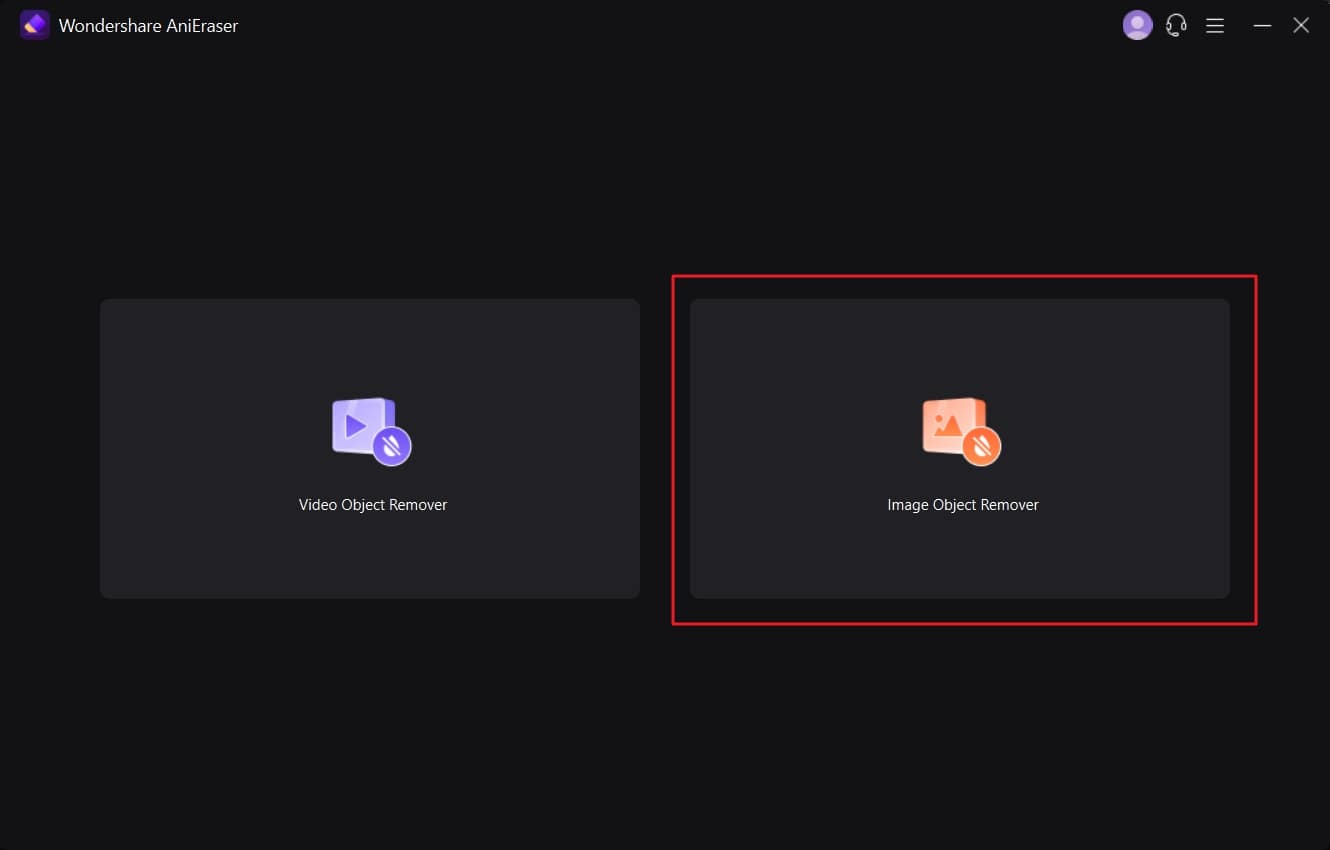
Schritt 2 Unerwünschte Personen auf einem Foto entfernen
Sobald das Foto importiert ist, markieren Sie die Personen, die Sie entfernen möchten, indem Sie die Pinselgröße anpassen und dann auf "Löschen/Entfernen von Objekten Jetzt/Alle starten" klicken.
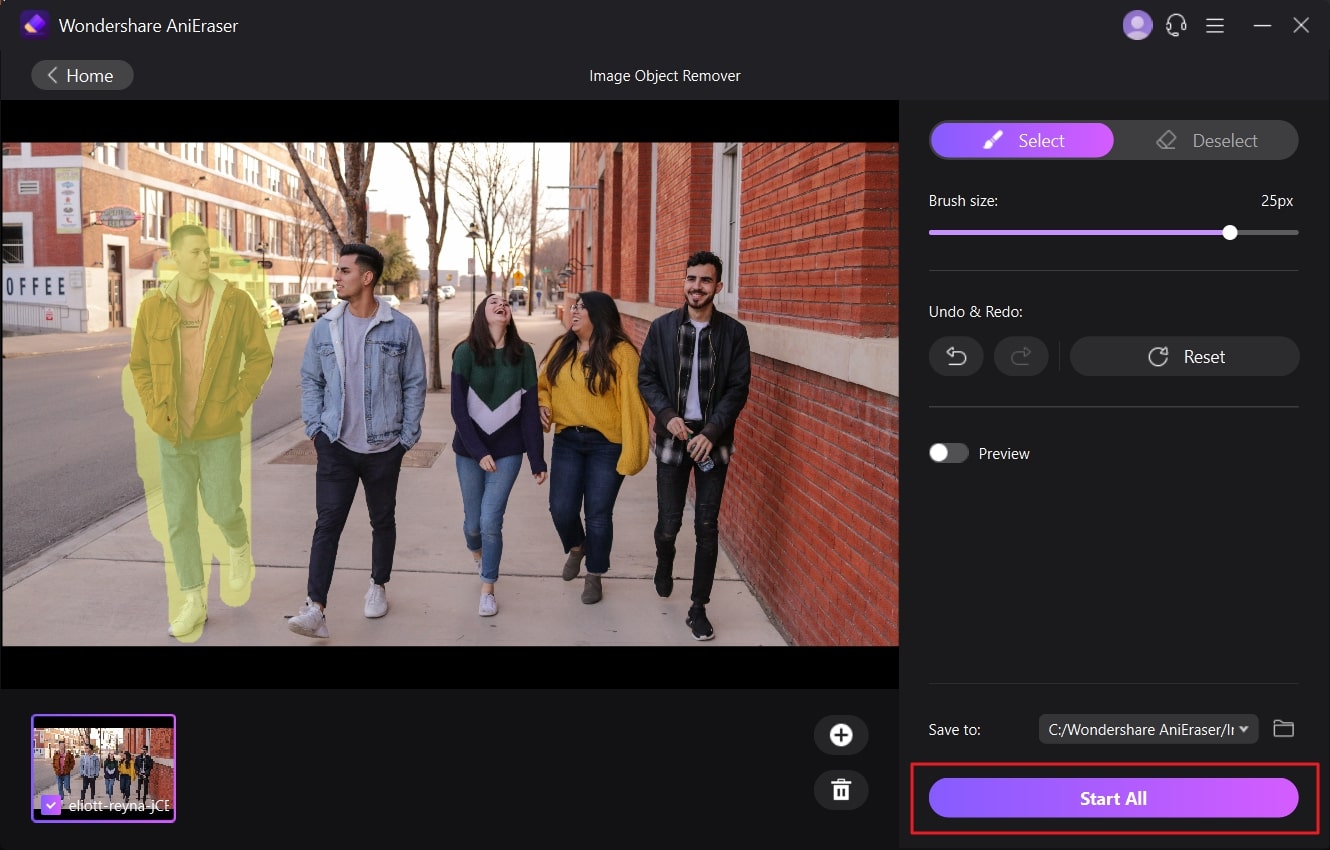
Schritt 3 Speichern Sie das Foto ohne unerwünschte Personen
Wenn Sie ein iPhone verwenden, klicken Sie auf "Weiter" und wählen Sie "Bild in Kamera speichern". Wenn Sie jedoch die Online-Version verwenden, klicken Sie auf die "Herunterladen" Schaltfläche. Das Bild wird automatisch für den Desktop gespeichert, nachdem Sie auf die Schaltfläche "Alle starten" geklickt haben.
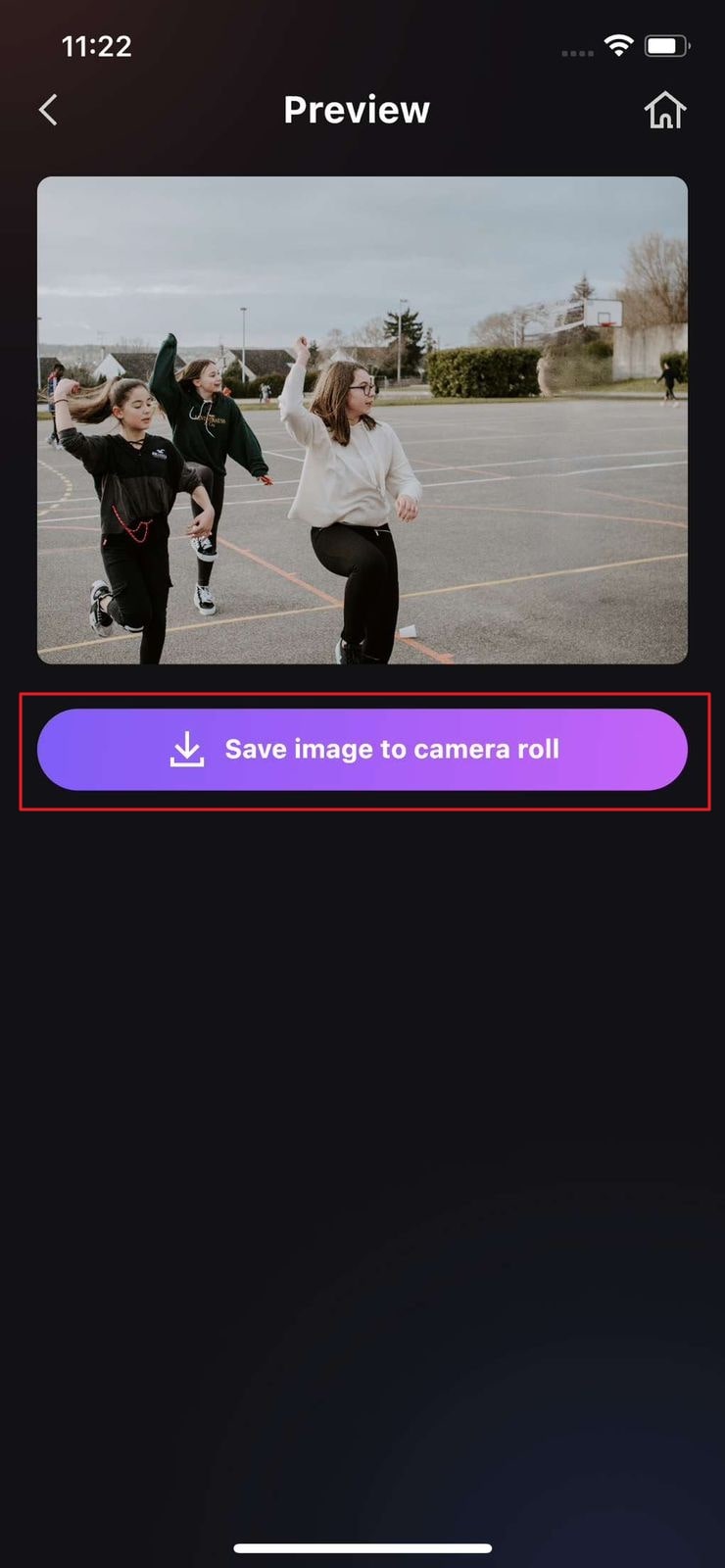
Methode 2: Adobe Photoshop
Es ist eine der bekanntesten Plattformen, um alle Bildänderungen durchzuführen. Dieses Tool ist auch sehr nützlich, wenn Sie eine Person im Hintergrund aus einem Bild entfernen möchten. Damit können Sie nicht nur Ihre Fotos anpassen, sondern es kann auch für professionelle Zwecke verwendet werden. Es schafft digitalisierte Verkaufsstellen für Ihr Unternehmen, die mehr Kunden anziehen und zum Wachstum Ihres Unternehmens beitragen.
Außerdem können Sie Ihren Fotos mehrdimensionale, leuchtende Farben hinzufügen, um sie interaktiver zu gestalten. Wenn Sie ein Instagrammer sind, können Sie damit Grafiken hinzufügen, die das Scrollen stoppen, um Ihre Bilder persönlicher zu gestalten. Auch die Umsetzung Ihrer Kreativität in Fotos ist mit Adobe Photoshop ein Kinderspiel.
Unterstützte Plattformen
- Windows, Mac, iPad
Wichtigste Funktionen von Adobe Photoshop
- Egal, ob Sie einen sonnigen, stürmischen oder ästhetischen Sternenhimmel in Ihre Fotos einfügen möchten, es kann bei allem helfen. Mit der Funktion zum Ersetzen des Himmels können Sie einen einfachen Himmel durch einen verführerischen Himmel ersetzen.
- Das Tool verfügt über verschiedene integrierte Effekte wie Sprühfarbe und Tintenwaschung, die rohen Bildern einen verspielten Look verleihen können. Dieses Tool bietet auch illustrative Pinsel zur Umsetzung von Kreativität.
- Mit der Maskenfunktion können Sie pixelgenaue Vektorebenen in Fotos erstellen, um ihnen ein künstlerischeres Aussehen zu verleihen. Sie können die Bearbeitung vornehmen, um Ergebnisse zu erzielen, die Ihren Vorstellungen entsprechen.
Wie man unerwünschte Personen in einem Foto mit Adobe Photoshop entfernt
Wenn Sie Photoshop-Anfänger sind und nicht wissen, wie Sie eine Person im Hintergrund entfernen können, befolgen Sie die unten stehende Schritt-für-Schritt-Anleitung:
Schritt 1
Laden Sie Adobe Photoshop auf Ihr Gerät herunter und starten Sie es. Importieren Sie nun das Foto, aus dem Sie die unerwünschte Person entfernen möchten.
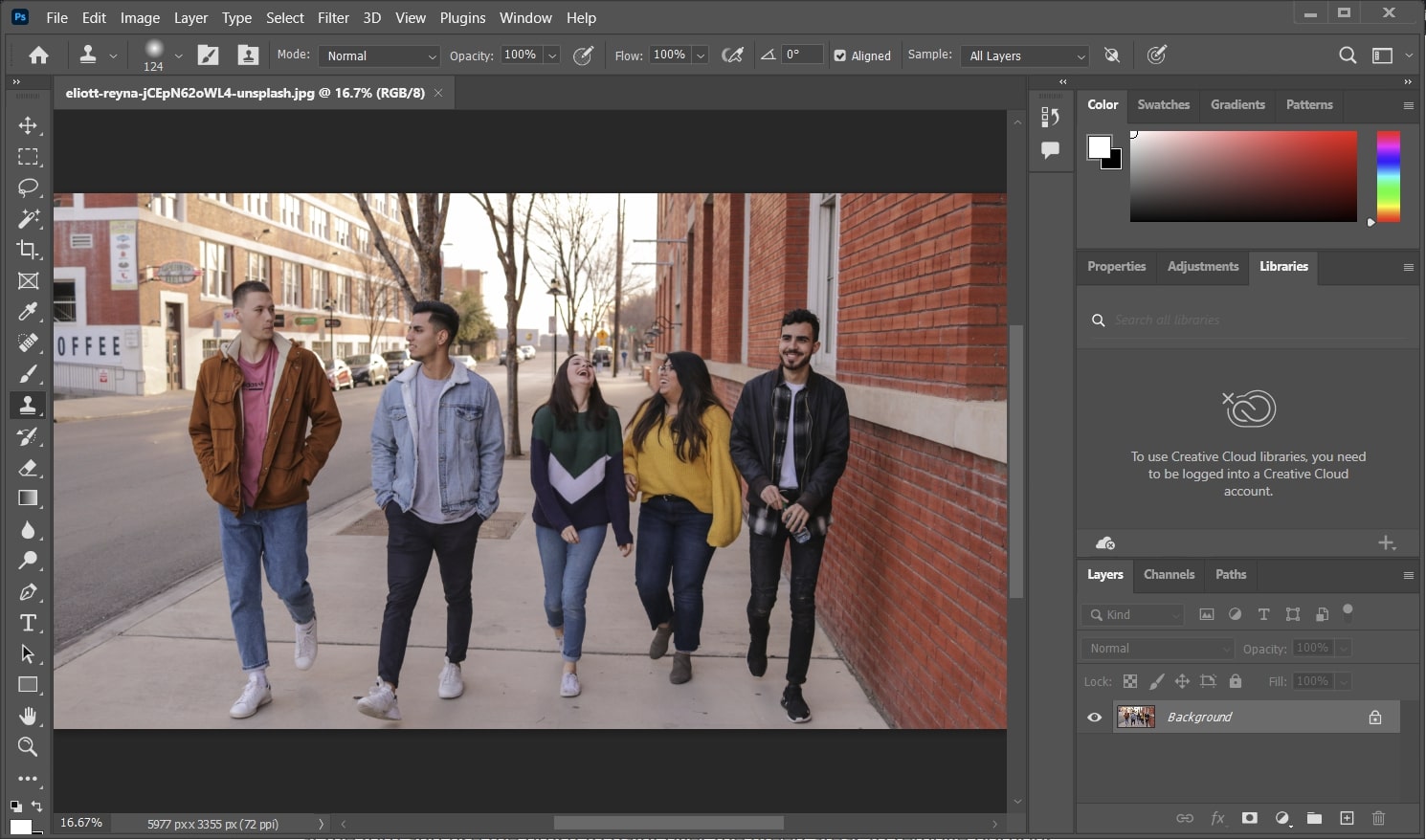
Schritt 2
Wählen Sie nach dem Importieren des Bildes das Tool "Schnellauswahl" und markieren Sie die Person, die Sie entfernen möchten. Klicken Sie anschließend mit der rechten Maustaste auf die markierte Person und tippen Sie auf "Content-Aware Fill", um den Abschnitt auszufüllen.
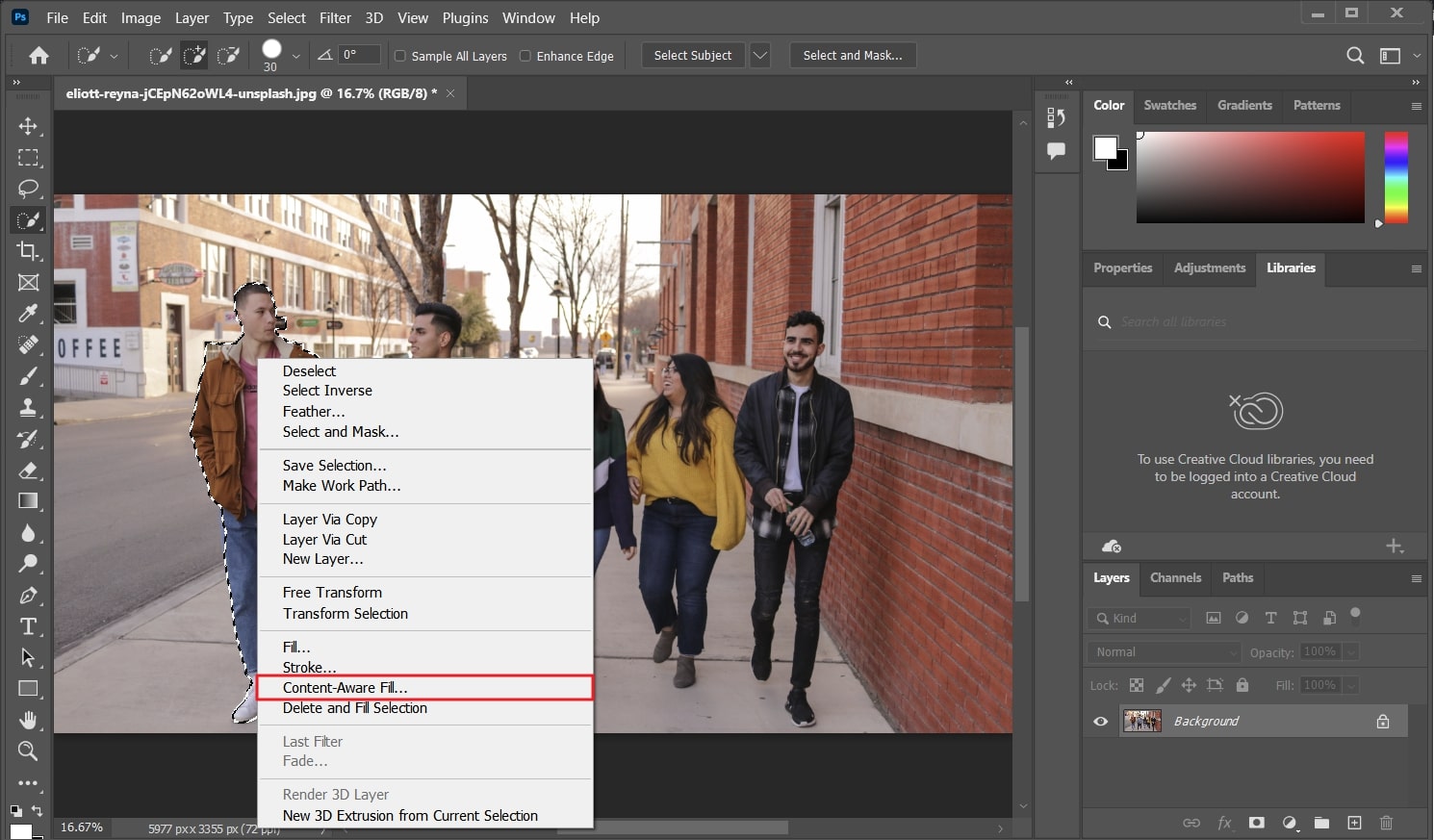
Schritt 3
Klicken Sie anschließend auf die Schaltfläche "OK" und speichern Sie die Bilder ohne unnötige Personen auf Ihrem Gerät.
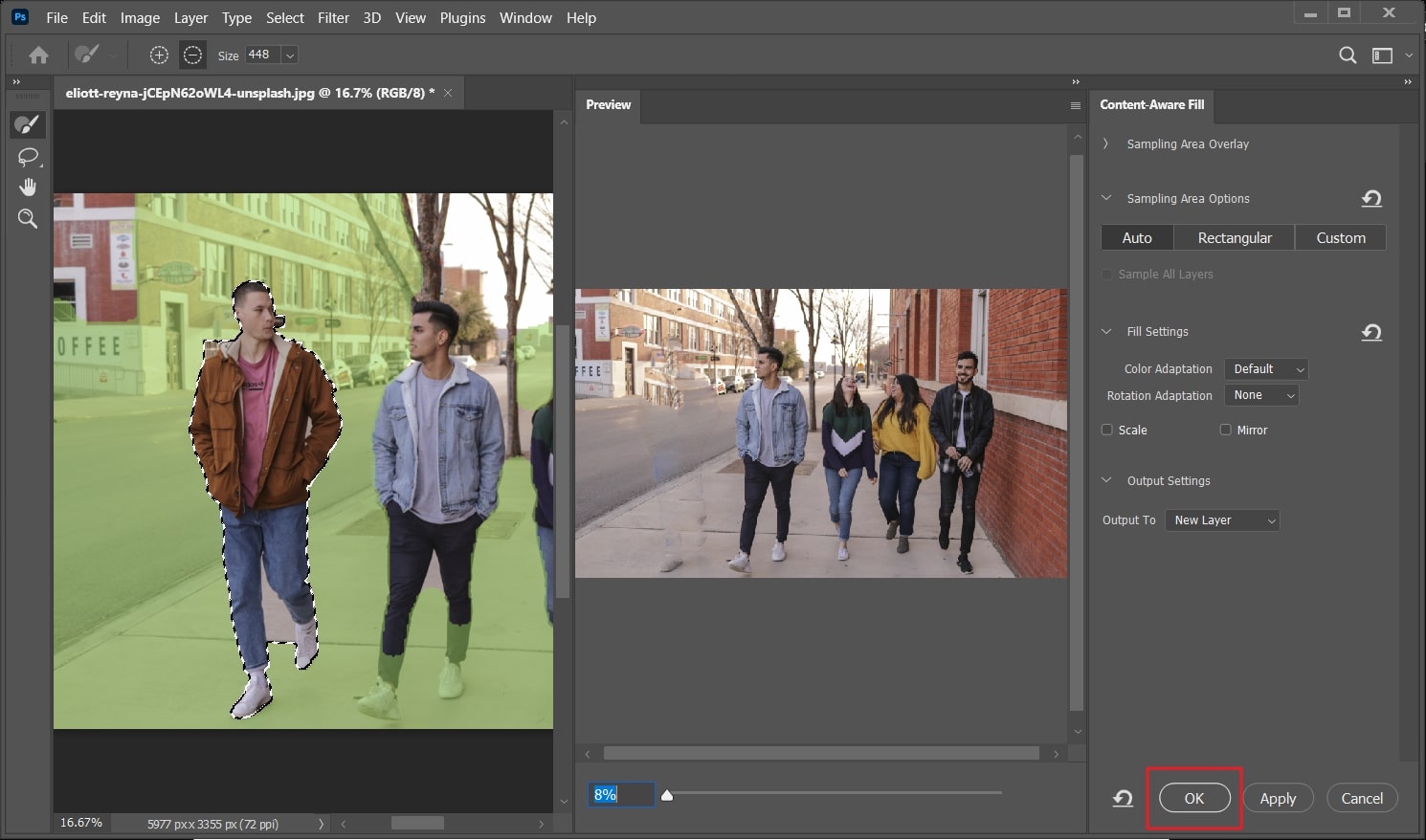
Methode 3: Snapseed
Snapseed ist eine Anwendung, die häufig verwendet wird, um eine Person aus dem Hintergrund eines Fotos zu entfernen. Damit können Sie die Pose des Porträts in drei verschiedenen Dimensionen korrigieren. Mit Snapseed können Sie auch mehr Fokus auf das Auge legen und die Haut in Fotos glatter gestalten. Auch das Zusammenfügen von zwei Fotos ist ein sehr unterhaltsamer Prozess.
Um Fotos klassischer zu gestalten, können Sie den Noir-Effekt verwenden. Außerdem können Sie in 38 vordefinierten Stilen Text in Fotos einfügen, um sie persönlicher zu gestalten. Seine hochentwickelten Algorithmen helfen dabei, die Oberflächenstruktur von Bildern auf magische Weise hervorzuheben.
Unterstützte Plattformen
Wichtigste Funktionen von Snapseed
- Mit Snapseed können Sie das Bild auf eine standardisierte Größe zuschneiden oder es in verschiedenen Dimensionen drehen.
- Es hilft dabei, Bildern einen subtilen Glanz zu verleihen und Fotos mit Mehrfachbelichtungen einen atemberaubenden Look zu verleihen.
- Das Hinzufügen von anpassbaren Frames, Kratzern, Lichtlecks und realistischen Körnungen ist mit dieser Anwendung ganz einfach.
Entfernung von Personen aus dem Hintergrund eines Fotos mit Snapseed
Die Entfernung von Personen aus einem Hintergrund ist mit Snapseed ganz einfach, wenn Sie die in diesem Abschnitt genannten Anweisungen befolgen.
Schritt 1
Laden Sie Snapseed auf Ihrem Gerät aus dem Play Store oder App Store herunter und öffnen Sie es. Tippen Sie auf der Oberfläche auf das "+" Symbol und wählen Sie das Foto Ihrer Wahl aus.
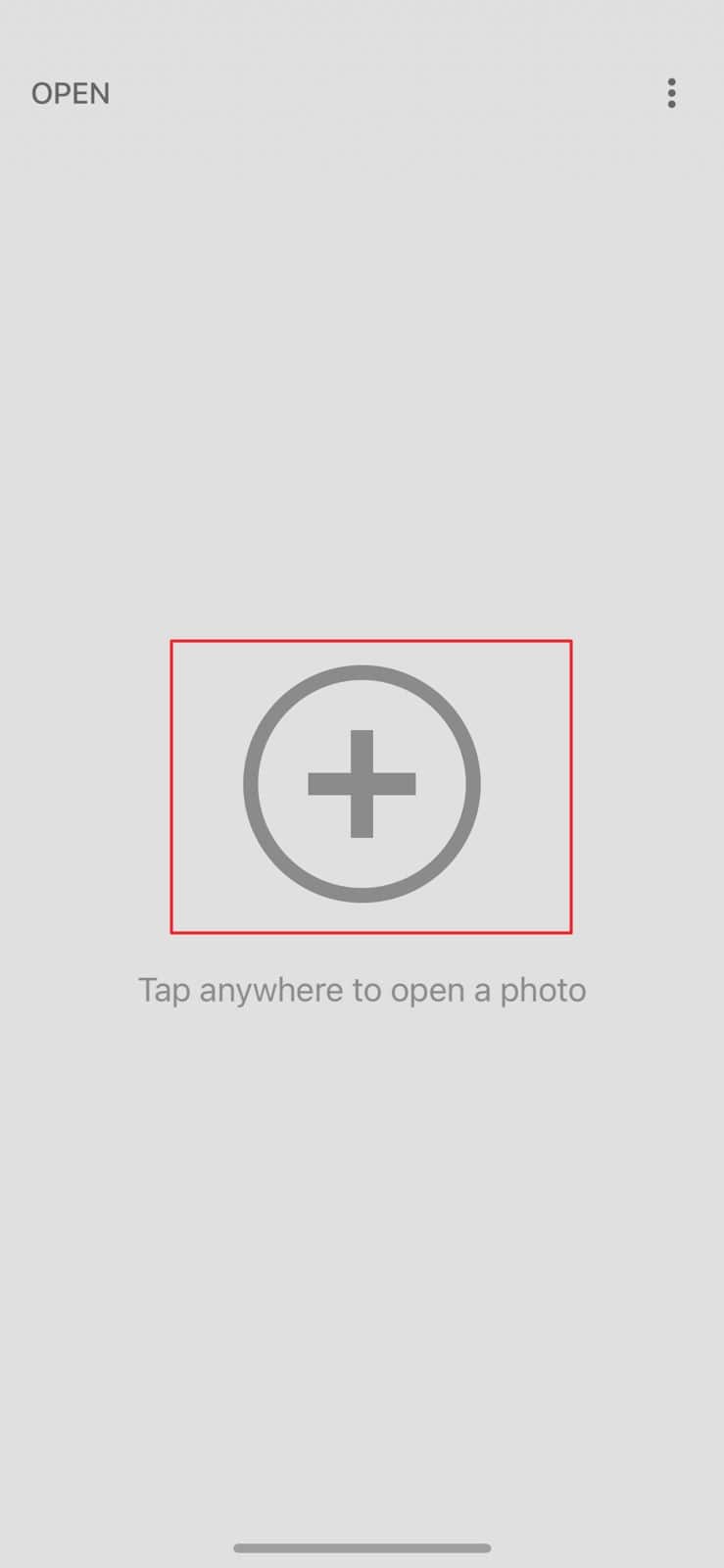
Schritt 2
Sobald das Foto zu Snapseed hinzugefügt wurde, wählen Sie unten in der Mitte des Bildschirms "Tools" und tippen auf das "Heilen" Symbol. Markieren Sie anschließend die Personen, die Sie entfernen möchten und wählen Sie das "Häkchen".
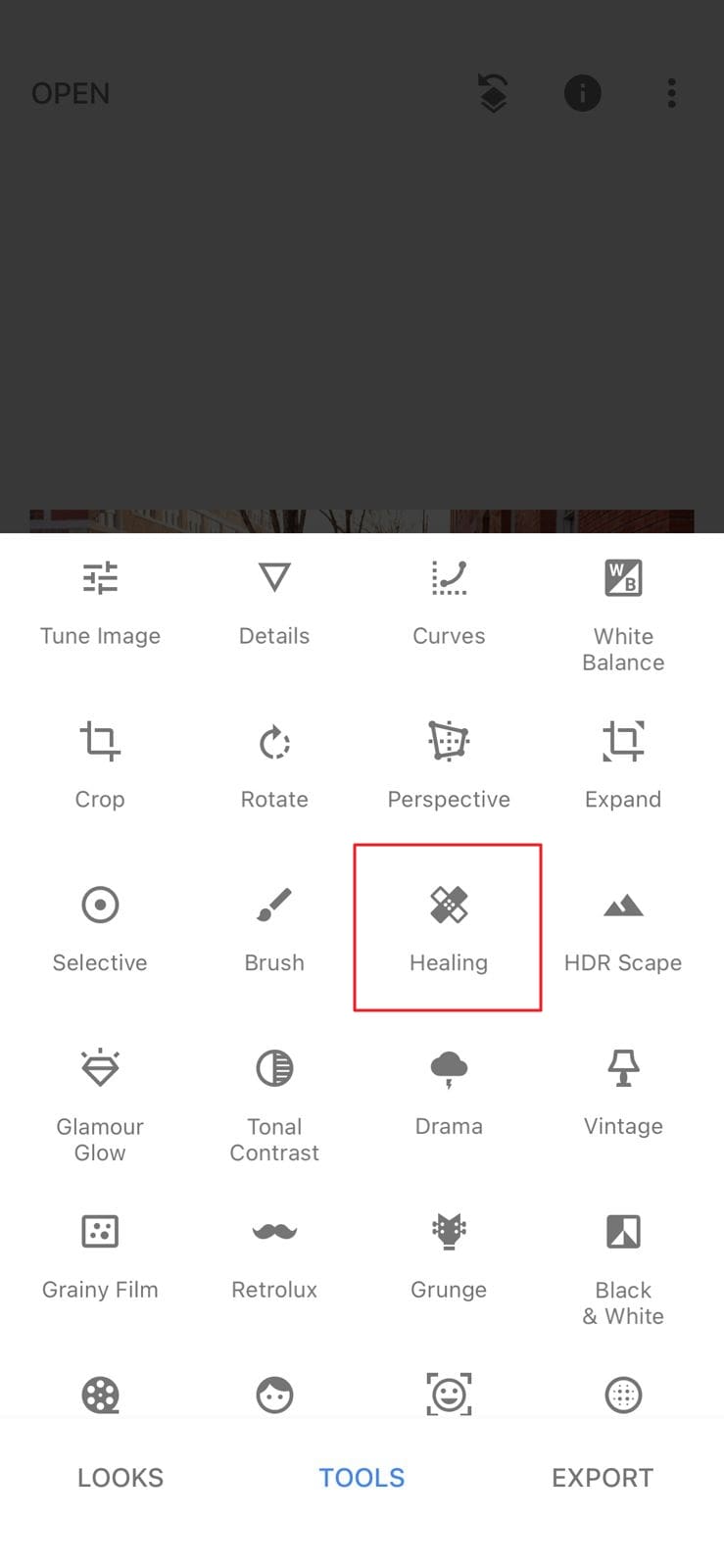
Schritt 3
Tippen Sie anschließend auf die "Exportieren" Schaltfläche und wählen Sie die "Speichern" Option. Jetzt wird Ihr Foto ohne ungebetene Gäste auf dem Gerät gespeichert.
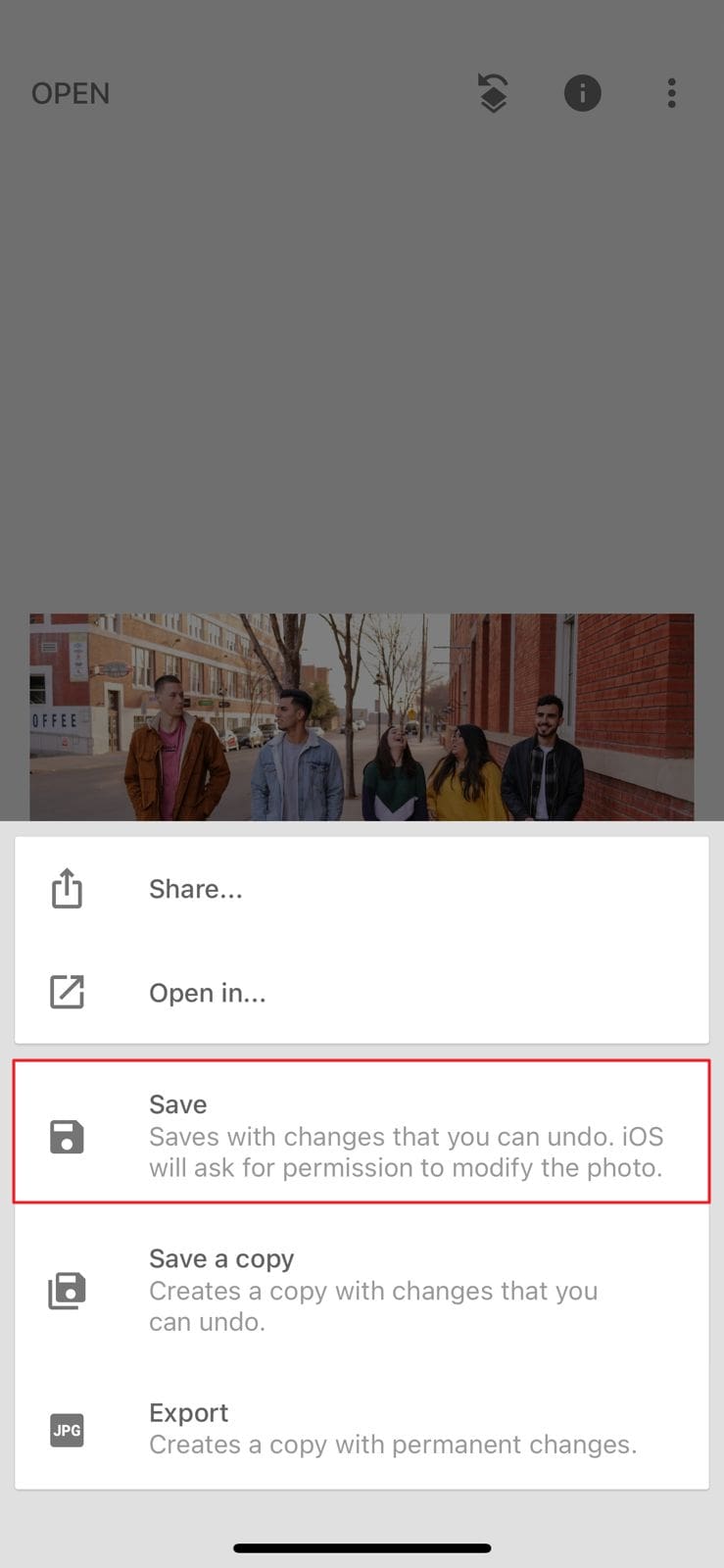
Methode 4: YouCam Perfect
Diese Anwendung ist bekannt für Aufgaben wie die Entfernung von Hintergrundpersonen aus Bildern. Da es sich um eine einfach zu bedienende App handelt, können Sie sie auch ohne technische Kenntnisse nutzen. Nicht nur bei der Entfernung unerwünschter Personen, sondern auch bei der Verschönerung von Fotos. Es ist die perfekte Lösung, um rohe Bilder in ein Meisterwerk zu verwandeln.
Außerdem ist die Oberfläche von YouCam Perfect ästhetisch ansprechend, so dass Sie die beste Benutzererfahrung damit machen können. Das Aufnehmen und Bearbeiten von Selfie-Videos ist mit dieser Anwendung ebenfalls sehr einfach und macht Spaß.
Unterstützte Plattformen
- Android, iOS
Wichtigste Funktionen von YouCam Perfect
- Es hilft Ihnen, individuelle Collagen und Frames zu erstellen und Sie können damit auch erstaunliche Effekte und Filter zu Fotos hinzufügen.
- Es gibt verschiedene illustrative Formen und Farben, die Sie an beliebiger Stelle in das Bild einfügen können, um es attraktiver zu gestalten.
- YouCam Perfect unterstützt die InstaFit Funktion, mit der Sie Ihre Fotos mit ein paar Klicks Insta-tauglich machen können.
Anleitung zum Entfernen unerwünschter Personen aus einem Fotohintergrund mit YouCam Perfect
Die Schritte zum Entfernen unerwünschter Personen aus einem Foto mit YouCam Perfect sind auf Android und iOS nahezu identisch. Folgen Sie den nachstehenden Anweisungen, um den Vorgang zu vereinfachen:
Schritt 1
Installieren Sie YouCam Perfect auf Ihrem Gerät und starten Sie es, um den Vorgang zu beginnen. Wählen Sie auf der Oberfläche des Tools die Option "Foto bearbeiten" und importieren Sie das Foto, aus dem Sie die unerwünschte Person ausschneiden möchten.

Schritt 2
Tippen Sie auf dem nächsten Bildschirm auf "Tools" und wählen Sie "Entfernung". Als nächstes markieren Sie die Person, die Sie entfernen möchten und tippen auf die "Übernehmen" Schaltfläche, um die Person zu entfernen.
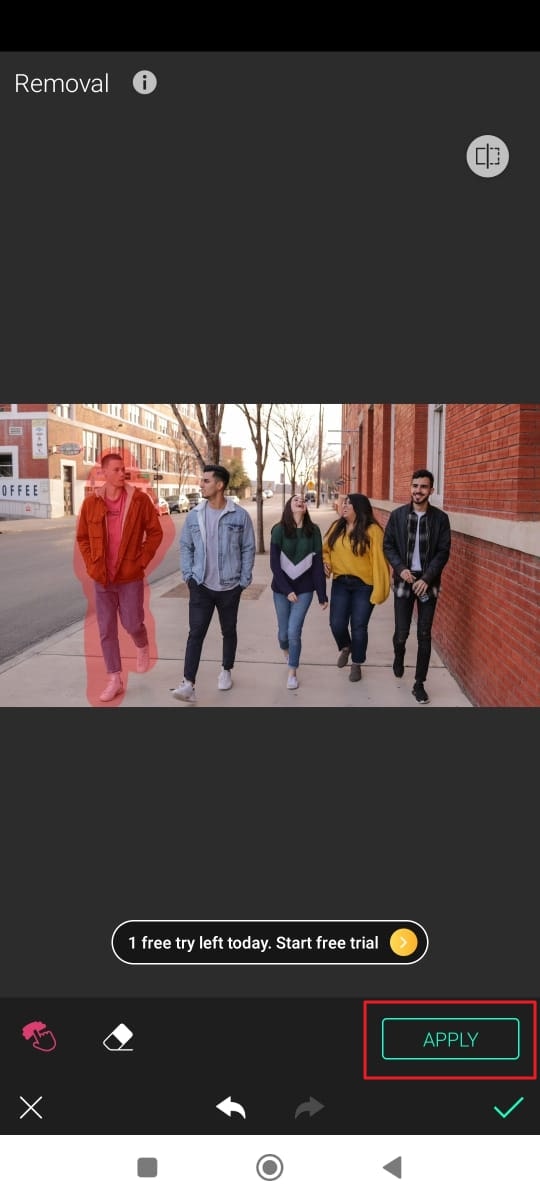
Schritt 3
Tippen Sie anschließend auf das "Häkchen" Symbol und speichern Sie Ihre Änderungen. Um das Bild in Ihrer Galerie zu speichern, wählen Sie die "Speichern" Option in der oberen rechten Ecke des Bildschirms.